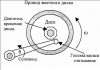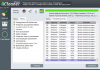Щоб змінити пароль для авторизації в мережі wifi або подивитися вже встановлений пароль необхідно знати, як увійти в налаштування роутера.
Також панель через панель управління можна налаштувати назву точки доступу, параметри мережі, статус з’єднання і інші настройки.
Зміст
Маршрутизатор TP-Link
Всі маршрутизатори tp link мають схожу конфігурацію, тому інструкція підійде для всіх моделей пристроїв. Зайти в налаштування конфігурації досить просто.
Дотримуйтесь інструкції:
- Для початку необхідно підключити комп’ютер до маршрутизатора мережі вай-фай;
- Як тільки з’єднання буде встановлено, перевірте, чи працює інтернет – це показник того, що маршрутизатор працює у звичному режимі;
- Скористайтеся будь-яким встановленим на комп’ютері браузером. В рядку адреси введіть адресу 192.168.0.1 або 192.168.0.1. Адреса для доступу в системну панель керування маршрутизатором вказано на нижній панелі пристрою.
Після введення в рядок адреси локального необхідно натиснути клавішу Ентер. З’являється наступне вікно:
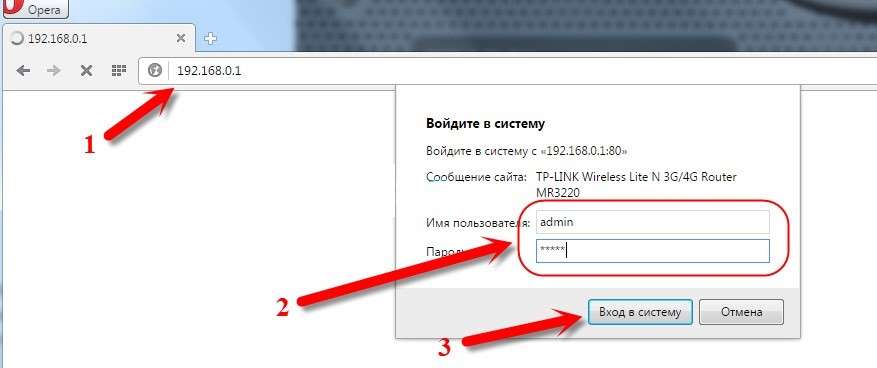
Вікно входу в систему управління роутером
- У вікні необхідно ввести логін і пароль для входу. Як правило, це admin й admin. Якщо дане поєднання не підійшло, перевірте нижню панель маршрутизатора або інструкцію користувача. Там повинні бути вказані дані для входу;
- Після введення логіна і пароля з’явитися панель управління. Вона виглядає наступним чином:
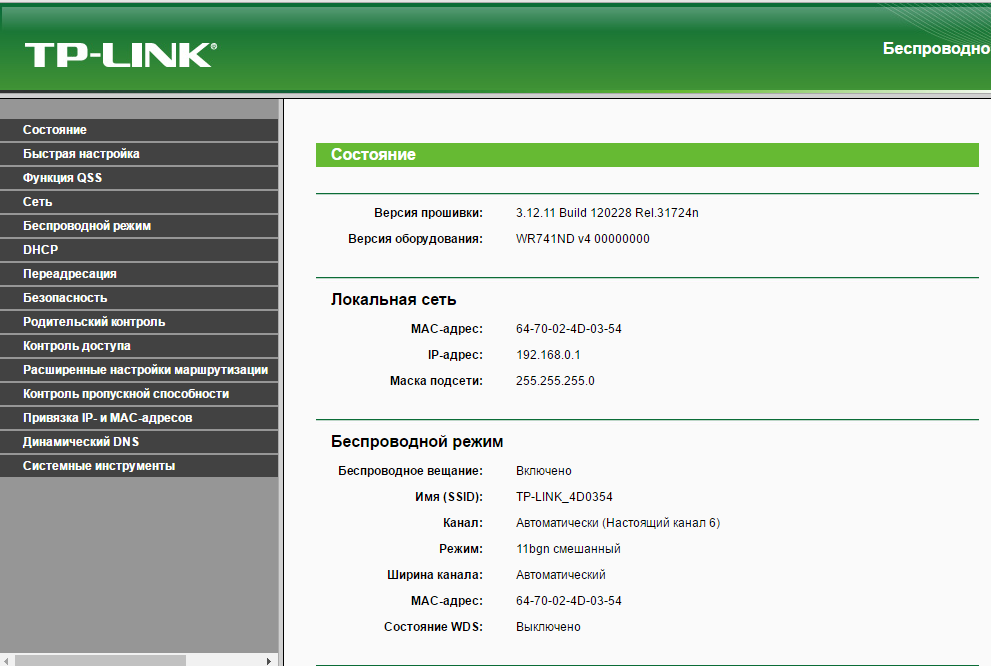
Зовнішній вигляд панелі управління
Роутер D-Link
Пристрої d link одні з найпопулярніших на сучасному ринку маршрутизаторів. Їх особливість полягає в простоті установки.
Завдяки цьому вони чудово підходять для домашнього використання. Також роутер може підтримувати відразу кілька способів зв’язку.
Налаштувати пристрій можна двома способами:
- За допомогою диска, який входить в комплектацію з товаром;
- Зайшовши в панель налаштувань конфігурації.
Щоб зайти в панель налаштувань запустіть будь-який встановлений на ПК браузері та дотримуйтесь інструкцій нижче:
- Введіть в адресний рядок IP 192,168.0.1 – роутери d link підключаються тільки за цією адресою;
- Натисніть Enter;
- У вікні, введіть дані для аутентифікації. За замовчуванням пароль 1234, а логін – admin. Ці дані можуть змінюватися, якщо ви купували роутер безпосередньо у провайдера;
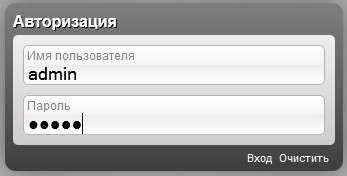
Вікно авторизації маршрутизатора d-link
- Панель управління виглядає наступним чином:
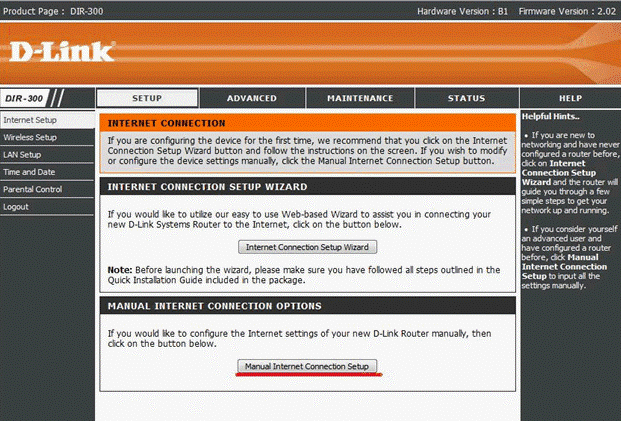
Панель налаштувань роутера
Маршрутизатор Asus
Роутери Asus відрізняються високою швидкодією і демократичною вартістю.
Такі типи маршрутизаторів перед налаштуванням краще підключити безпосередньо до комп’ютера, а не підключатися за допомогою вай фай з’єднання.
Схема підключення зображена на малюнку нижче:
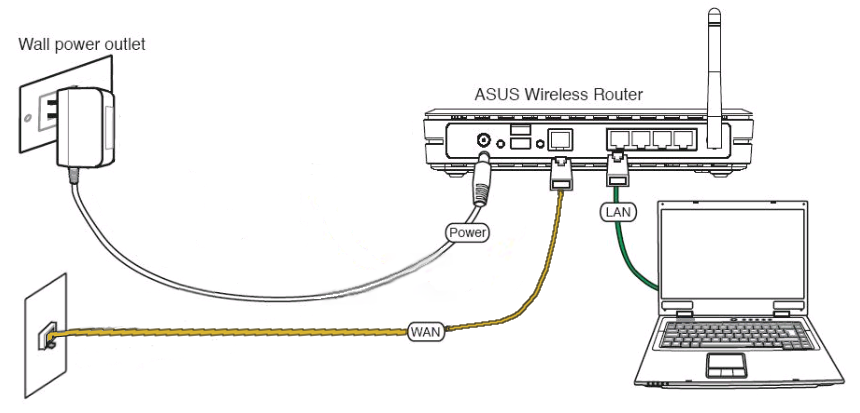
Схема підключення роутера Асус до комп’ютера
Жовтим кольором вказано кабель інтернету WAN, LAN – це порт, за допомогою якого відбувається підключення до персонального комп’ютера.
Виставте автоматичне отримання IP.
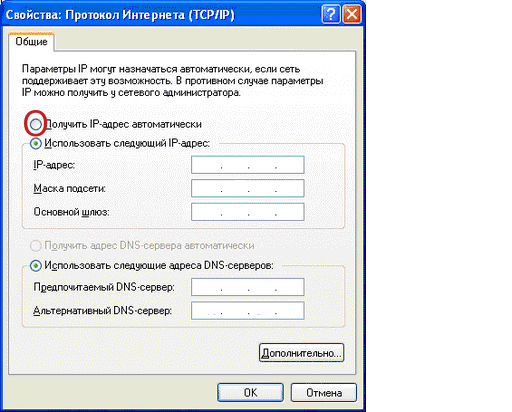
Настройка автоматичного отримання IP
Тепер відкрийте браузер, який ви використовуєте за замовчуванням на комп’ютері.
У рядку пошуку введіть адресу 192.168.1.1 і в діалоговому вікні введіть ім’я адміністратора мережі і пароль доступу до неї. Для пристроїв Asus це admin й admin.
Після виконання цих дій відкриється вікно управління конфігурацією маршрутизатора:
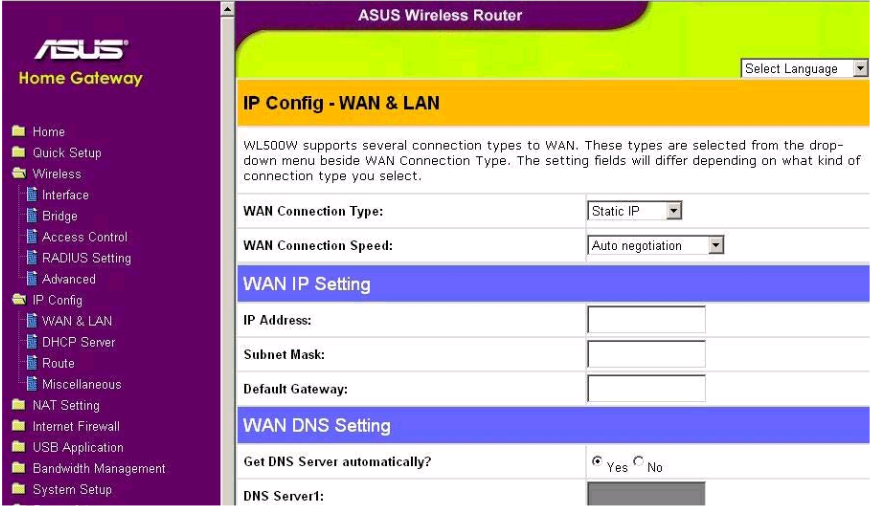
Вікно налаштувань роутера Асус
Роутер Zyxel Keenetic
Особливість серії роутерів Zyxel Keenetic полягає в їх потужних технічних характеристиках. Завдяки їм маршрутизатор має широкий діапазон дії.
Однак, такі роутери досить дорогі. Їх ціна варіюється від 1500 до 5000 рублів.
Для коректної роботи пристрою необхідно налагодити його роботу з допомогою панелі керування маршрутизатором.
Дотримуйтесь інструкції:
Нове ПЗ допоможе користувачеві уникнути проблем під час налаштування та подальшої експлуатації пристрою. Завантажити найновішу версію прошивки можна з офіційного сайту компанії-виробника роутера;
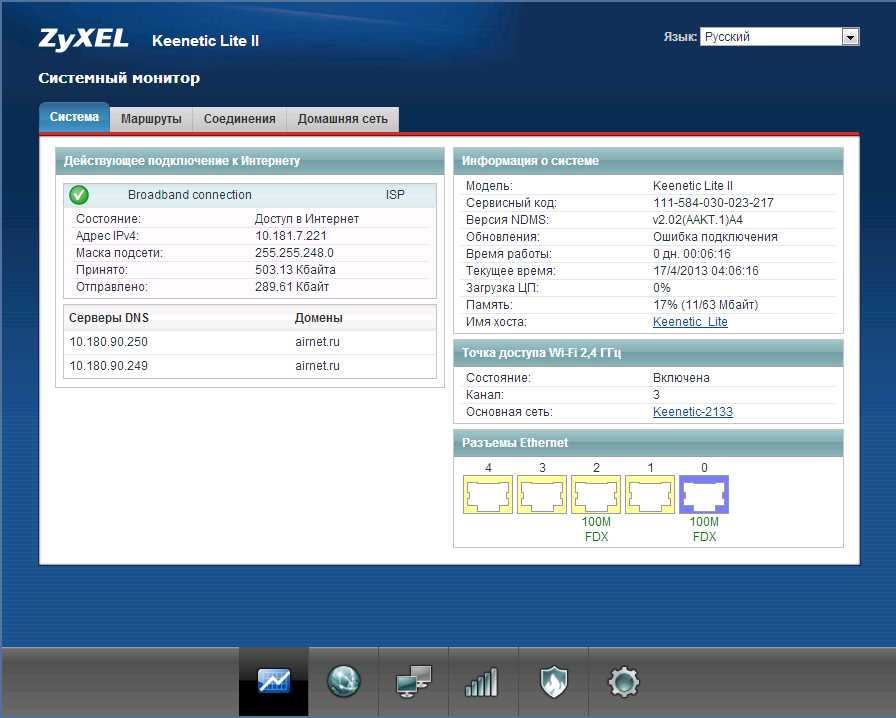
Панель управління роутером zyxel Keenetic
Роутери Ростелеком
Компанія «Ростелеком» вже кілька років надає своїм користувачам власні брендовані роутери.
Як правило, їх випускають відомі на ринку виробники: D Link, QTech, Sagemcom або Huawei.
Більше 80% роутерів для російської компанії випускає виробник Sagemcom. Розглянемо докладніше, як увійти в налаштування такого роутера:
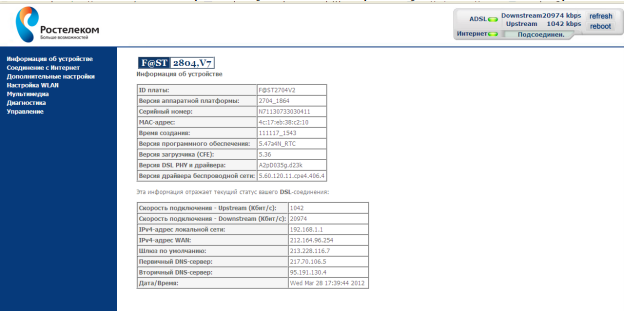
Панель налаштувань Роутерів Ростелеком
Якщо не вдається підключитися до веб-адресу роутера
Якщо після введення IP адреси 192.168.1.1 або 192.168.0.1 з’являється зазначене на малюнку вікно браузера, це свідчить про те, що необхідно провести додаткову налаштування маршрутизатора.
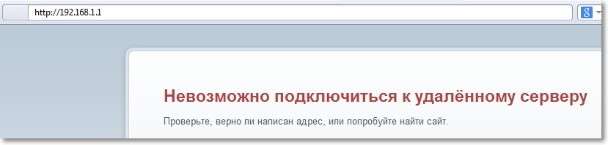
Невдала спроба підключення до веб-адресу роутера
Існують дві можливі причини помилки підключення:
- Роутер неправильно підключений до комп’ютера (у випадку, коли з’єднання здійснюється не через вай фай, а через порти комп’ютера і маршрутизатора);
Правильна схема підключення роутера до комп’ютера вказана на рисунку 6 статті. Підключення до комп’ютера або ноутбука буде виглядати наступним чином:

З’єднаний з ноутбуком роутер за допомогою мережевого кабелю
Якщо все підключено правильно, на роутері засвітитися один з індикаторів, який відповідає за роботу порту LAN.

Робота індикатора, що відповідає за порт LAN
- Інша причина помилки підключення веб-адреси на комп’ютері виставлені неправильні налаштування мережі.
Після правильного підключення маршрутизатора до комп’ютера на панелі завдань ПК, відкрийте вікно поточних з’єднань:
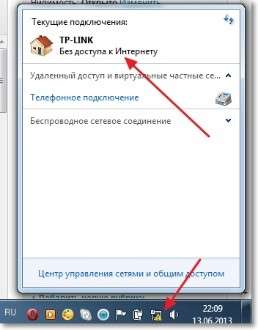
Вікно поточних з’єднань ОС Віндовс
Комп’ютер повинен бути підключений до маршрутизатора. Якщо статус з’єднання встановлено як «Без доступу до Інтернету», необхідно провести налаштування мережі.
Для цього дотримуйтесь інструкції:
- Зайдіть в центр управління мережами і загальним доступом. Для цього натисніть правою кнопкою миші на значку поточних з’єднань і виберіть відповідний пункт меню, як показано на малюнку нижче:
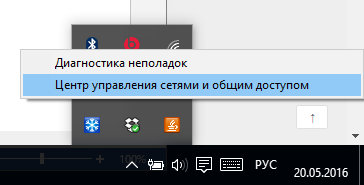
Відкриття центру керування підключеними мережами на ПК
- Перейдіть у вікно зміни параметрів мережевого адаптера;
- Виберіть значок підключення по локальній мережі і відкрийте вікно його властивостей;

Відкриття властивостей локальної мережі
- У списку виберіть протокол з’єднання з мережею 4 версії і виберіть його властивості;
- У вікні, поставте галочки біля опцій отримання IP та DNS-адрес, як вказано на малюнку;
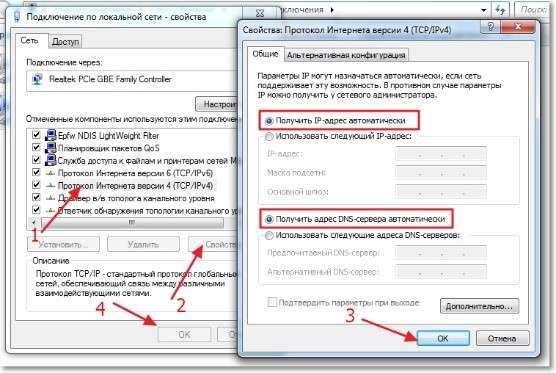
Настройка протоколу з’єднання
- Збережіть всі зміни і спробуйте зайти в панель налаштувань маршрутизатора ще раз (використовуючи браузер).
Визначення IP-адреси роутера
У дев’яноста відсотках випадків зайти в налаштування роутера можна за адресою 192.168.1.1 або 192.168.0.1.
Якщо ви провели всі необхідні настройки і вихід в Інтернет на ПК з’явився, але підключиться до панелі налаштувань роутера не вдається, можливо, ваш маршрутизатор використовує спеціальний веб-адресу.
В такому випадку необхідно подивитися потрібний IP параметри підключення на комп’ютері користувача.
Зайдіть в центр управління мережами і загальним доступом. Тепер знайдіть значок з’єднання за допомогою локально мережі. Натисніть на ньому правою кнопкою мишки і виберіть пункт «Стан».
У вікні, натисніть на кнопку «Відомості». З’явиться додаткова інформація про кожного мережевому підключенні.
Знайдіть поле «Шлюз IP», його значення – це і є адреса, який потрібно вводити в адресний рядок браузера.
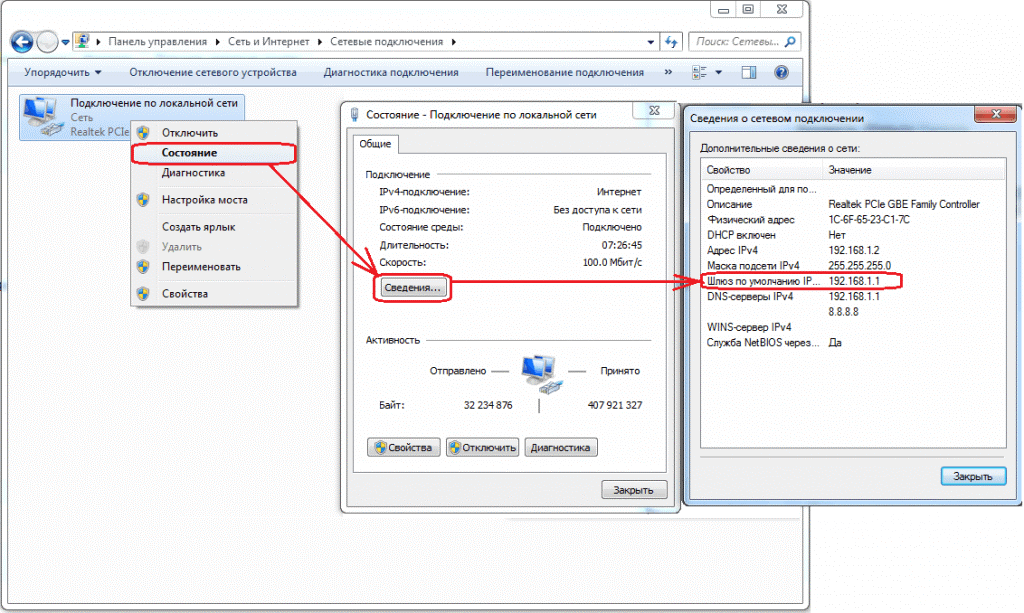
Перевірка IP шлюзу
Налаштування адреси підключення вручну
Мережа може не підтримувати можливість автоматичної настройки IP адрес. В такому випадку необхідно самостійно налаштовувати параметри мережі.
Зайдіть у вікно налаштувань протоколу з’єднання (Рисунок 17).
Замість автоматичної настройки, відзначте галочкою поля «Використовувати наступний IP-адреса» і «Використовувати наступний сервер DNS».
Для роутерів tp-link введіть наступні параметри:
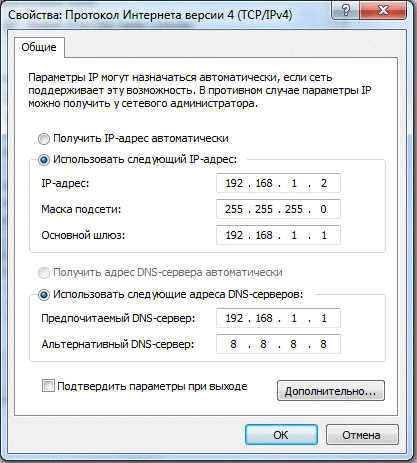
Ручне налаштування параметрів підключення роутера tp link
Користувачі роутерів від виробника D Link повинні ввести наступні параметри для організації підключення:
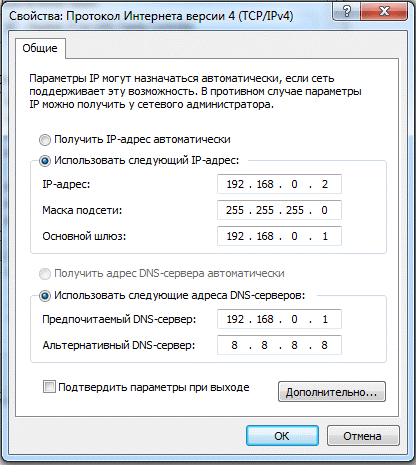
Організація ручного налаштування мережі для маршрутизаторів D Link
Скидання даних авторизації
Якщо вам не вдається згадати раніше змінений логін і/або пароль на етапі авторизації в браузері, єдиний спосіб вирішення проблеми – це скидання налаштувань роутера.
Всі параметри будуть повернуті до первісної (заводський) конфігурації і пароль доступу стане стандартним. Він вказаний в інструкції користувача або на нижній кришці роутера.
Процес скидання параметрів дуже простий. На задній панелі маршрутизатора є кнопка скидання, її потрібно затиснути будь-яким гострим предметом на 10-15 секунд.
Після натискання всі налаштування будуть повернуті до заводських, і ви зможете увійти в панель управління роутером за допомогою стандартного логіна і пароля.

Кнопка для повернення до стандартним параметрам роутера
З допомогою всіх описаних в даній статті способів ви зможете швидко виконати вхід в панель керування маршрутизатором для його подальшої настройки.
Тематичні відеоролики:
Не можу зайти в налаштування роутера
Іноді потрібно підключитися до веб-інтерфейсу маршрутизатора для внесення будь-яких змін. І тут користувачі несподівано стикаються з тим, що не можуть зайти в налаштування роутера.
Як зайти в налаштування роутера Asus
Для того щоб підключитися до інтерфейсу роутера Asus, спочатку потрібно підключитися до роутера за допомогою кабелю або Wi-Fi. Далі запускаєте браузер і в адресному рядку вказуєте IP-адресу 192.168.1.1. Далі авторізуетесь у вікні, що відкрилося.
Як дізнатися IP адреса роутера, щоб зайти в налаштування?
У цьому відео ми розглянемо наступне питання – як дізнатися ip-адресу роутера? Це може знадобитися в тих випадках, коли Вам необхідно зайти в налаштування роутера.